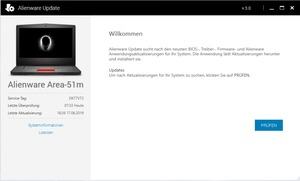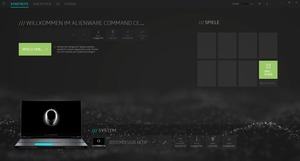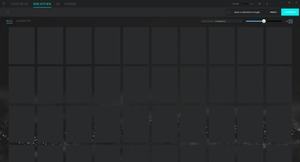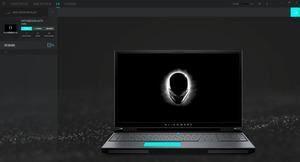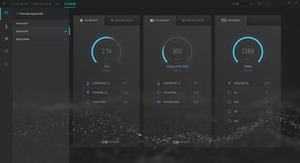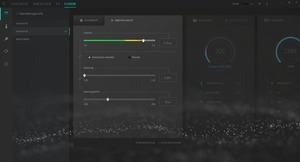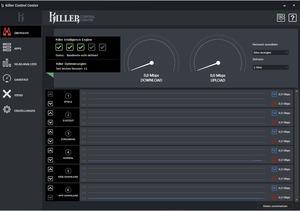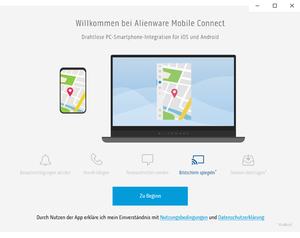Страница 4: Дисплей, программное обеспечение, охлаждение, аккумулятор
Дисплей
На данный момент Alienware Area-51m R1 доступен только с панелью Full-HD с родным разрешением 1.920 x 1.080 пикселей. Частоту обновления можно выбрать между 60 и 144 Гц, в качестве опции можно установить систему отслеживания зрачков Tobii. Во всех случаях Alienware установила панель IPS с широкими углами обзора и сравнительно узкими рамками.
Наш тестовый образец был оснащен весьма неплохо - панель 144 Гц с технологией отслеживания зрачков Tobii. Используется панель AU Optronics, к сожалению, она дает сильную синеву оттенков и сравнительно темная. Максимальная яркость составляет всего 301 кд/м², так что 17-дюймовый ноутбук вряд ли подойдет для работы на улице в солнечный день. Но равномерность подсветки довольно хорошая - более 92%, то есть между самым темным и самым ярким участками разница составляет всего 23 кд/м². Контрастность 1.514:1 тоже можно отнести к преимуществам, она превосходит многие high-end игровые ноутбуки. Вместе с тем мы получили довольно холодную цветовую температуру с заметной синевой оттенков - около 8.385 K.

Программное обеспечение
По программному обеспечению Alienware и Dell существенно продвинулись вперед, научившись на прошлых ошибках. Для управления Alienware Area-51m R1 предусмотрен Alienware Command Center, где сведены все возможные настройки игрового ноутбука. Можно посмотреть не только тактовые частоты процессора, видеокарты и памяти, но также нагрузку и температуры. Можно выставить разгон и отрегулировать скорости вентиляторов. Доступно управление RGB-подсветкой клавиатуры и программирование макро-клавиш. Также предустановлена утилита быстрого обновления. И лишь демо-версия антивирусного пакета McAffee.
Температуры
Использовать в ноутбуке компоненты настольного класса - задача не такая простая, особенно если речь идет о high-end вариантах. Неудивительно, что компоненты Alienware Area-51m R1 заметно нагревались под нагрузкой. Наш Intel Core i9-9900K с восемью ядрами под стрессовой нагрузкой нагрелся до 94 °C - мы традиционно обеспечивали нагрузку одновременным запуском Prime95 и Furmark. Так что горячими летними днями могут возникнуть проблемы с перегревом. Видеокарта NVIDIA GeForce RTX 2080 оставалась заметно прохладнее - 81 °C.
По крайней мере, в тестах мы не столкнулись с температурным троттлингом. Ровно наоборот: Coffee Lake CPU работал на частоте не ниже 4,2 ГГц, что намного выше базовой частоты Intel. В случае видеокарты частота снизилась до базового уровня 1.575 МГц - для GPU Turing значение хорошее.
Но высокие температуры внутри практически не заметны на поверхности. Здесь Alienware Area-51m R1 показал пиковую температуру всего 41°C. Другие игровые ноутбуки, особенно компактные модели, нагреваются существенно сильнее. В среднем мы получили всего от 33 до 35,4 °C, снизу корпус нагревался сильнее, чем сверху. Самую высокую температуру мы получили в первом квадрате, где расположен Intel CPU, что не удивляет.
В режиме бездействия температуры были намного меньше - в среднем около 33 °C, пиковые уровни тоже были ниже. Что позволяет ноутбуку в режиме бездействия работать полностью бесшумно - Alienware Area-51m останавливает вентиляторы при малой нагрузке.
В игровом режиме уровень шума увеличивался до 49,2 дБ(A), в худшем случае мы получили до 50,3 дБ(A). Значения довольно хорошие, особенно с учетом производительности. Другие игровые ноутбуки легко превосходят отметку 55 дБ(A). Но Area-51m все же нельзя назвать очень тихим.
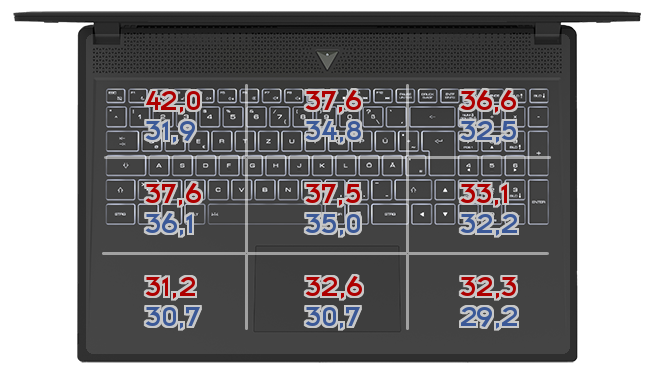
Время автономной работы
Под обычной нагрузкой Windows ноутбук потреблял от розетки около 33,2 Вт (используя два блока питания). Да, вы прочитали правильно: для работы Alienware Area-51m R1 требуется подключение двух блоков питания. Младшего на 180 Вт и старшего на 330 Вт. Без двух БП не обойтись, поскольку в пике система потребляет почти 430 Вт. По крайней мере, под игровой нагрузкой мы получили более скромное энергопотребление - 363,3 Вт. Так что Alienware Area 51m R1 действительно очень прожорлив.
Неудивительно, что заряд ноутбука исчерпался после 173 минут, то есть даже меньше трех часов. В случае нагрузки на компоненты время автономной работы составляет всего 73 минуты, то есть чуть больше часа. Батарея на 90 Втч полностью заряжается примерно за два часа.